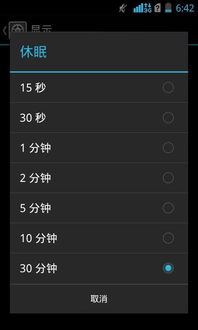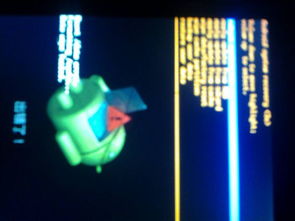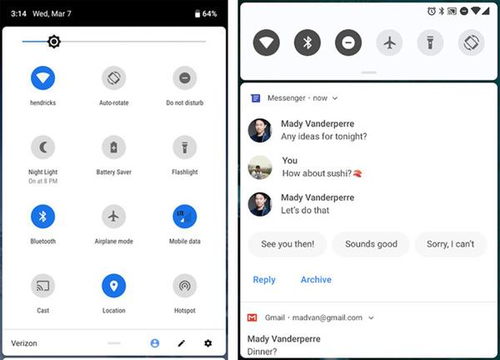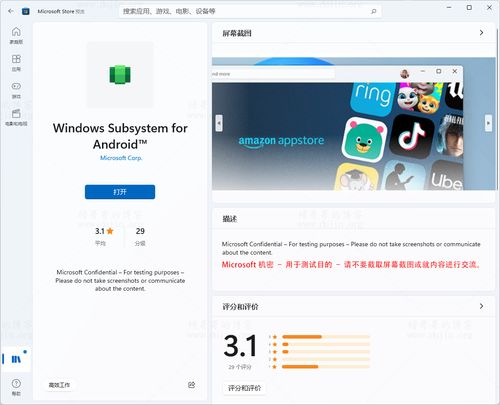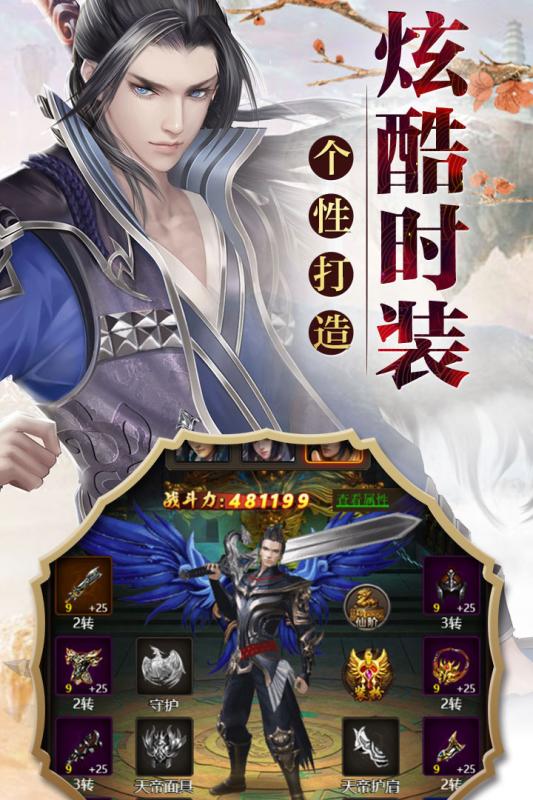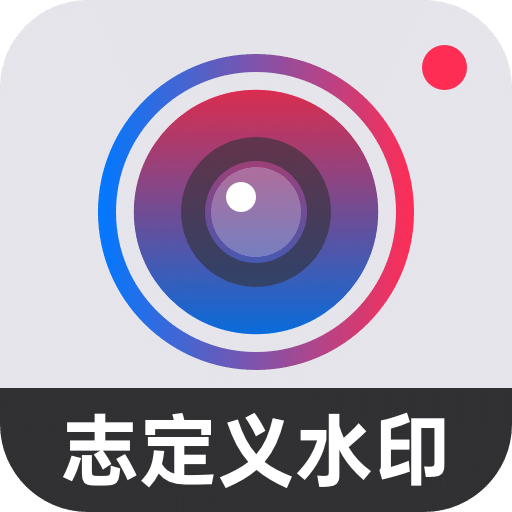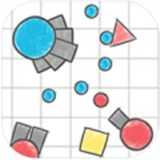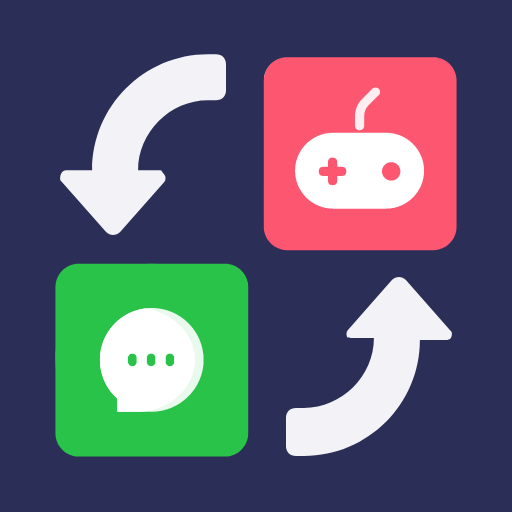系统进入windows界面就黑屏重启,系统进入Windows界面就黑屏重启,原因及解决方法详解
时间:2024-11-27 来源:网络 人气:
系统进入Windows界面就黑屏重启,原因及解决方法详解
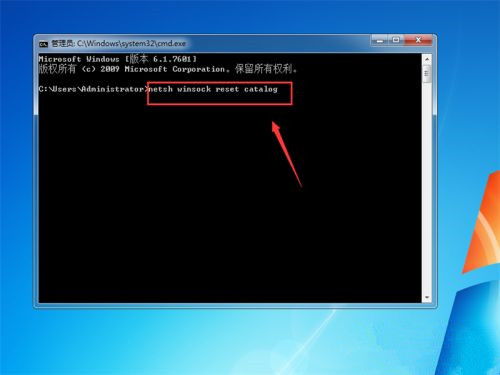
在电脑使用过程中,遇到系统进入Windows界面后黑屏并自动重启的情况,无疑会让用户感到非常困扰。本文将针对这一问题,分析可能的原因并提供相应的解决方法。
一、原因分析
1. 硬件故障
内存条接触不良或损坏
显卡接触不良或损坏
CPU过热
电源性能差
硬盘主引导记录(MBR)损坏
2. 软件故障
系统文件损坏或丢失
驱动程序冲突
病毒感染
BIOS设置错误
二、解决方法
1. 硬件检查
针对硬件故障,我们可以采取以下步骤进行检查和修复:
检查内存条:打开机箱,用橡皮擦擦拭内存条的金手指,然后重新插回内存槽。
检查显卡:用橡皮擦擦拭显卡的金手指,然后重新插回显卡插槽。
检查CPU散热:确保CPU散热器安装正确,风扇运转正常。
检查电源:更换电源线或电源适配器,确保电源性能稳定。
检查硬盘:使用PE工具检测硬盘坏道,修复MBR。
2. 软件修复
针对软件故障,我们可以采取以下步骤进行修复:
系统文件修复:使用系统镜像盘或U盘启动电脑,进入PE系统,运行sfc /scannow命令修复系统文件。
驱动程序更新:更新显卡、网卡等硬件的驱动程序。
病毒查杀:使用杀毒软件对电脑进行全盘扫描,清除病毒。
BIOS设置:进入BIOS界面,检查并修改相关设置,如CPU频率、内存频率等。
三、安全模式排查故障
如果以上方法都无法解决问题,我们可以尝试进入安全模式进行故障排查:
重启电脑,按F8键进入高级启动选项。
选择“安全模式”或“安全模式带网络”。
在安全模式下,尝试运行系统文件检查器(sfc /scannow)或DISM工具修复系统文件。
如果问题仍然存在,尝试在安全模式下卸载最近安装的软件或驱动程序。
四、重装系统
如果以上方法都无法解决问题,那么重装系统可能是最后的解决方案:
备份重要数据。
制作系统安装盘或U盘。
重启电脑,按F2键进入BIOS,设置从U盘或光盘启动。
按照提示进行系统安装。
定期检查电脑硬件,确保各部件正常运行。
及时更新驱动程序和系统补丁。
定期备份重要数据。
使用杀毒软件进行病毒查杀。
通过以上方法,相信您能够解决系统进入Windows界面就黑屏重启的问题。祝您电脑使用愉快!
相关推荐
教程资讯
教程资讯排行